Google sheets:使用 split 函数并获取第一项
Google表格中的SPLIT函数可用于根据特定分隔符分割文本。
要获取SPLIT函数生成的第一个元素,可以使用以下语法:
=QUERY(SPLIT( A2 , " " ), " SELECT Col1 " )
此特定示例将使用空格作为分隔符来拆分单元格A2中的文本,然后仅返回拆分产生的第一个元素。
例如,如果单元格A2中的字符串是Andy Bernard ,则此公式将返回Andy 。
下面的例子展示了如何在实践中使用这个公式。
示例:如何使用 SPLIT 函数并获取 Google 表格中的第一项
假设 Google 表格中有以下姓名列:
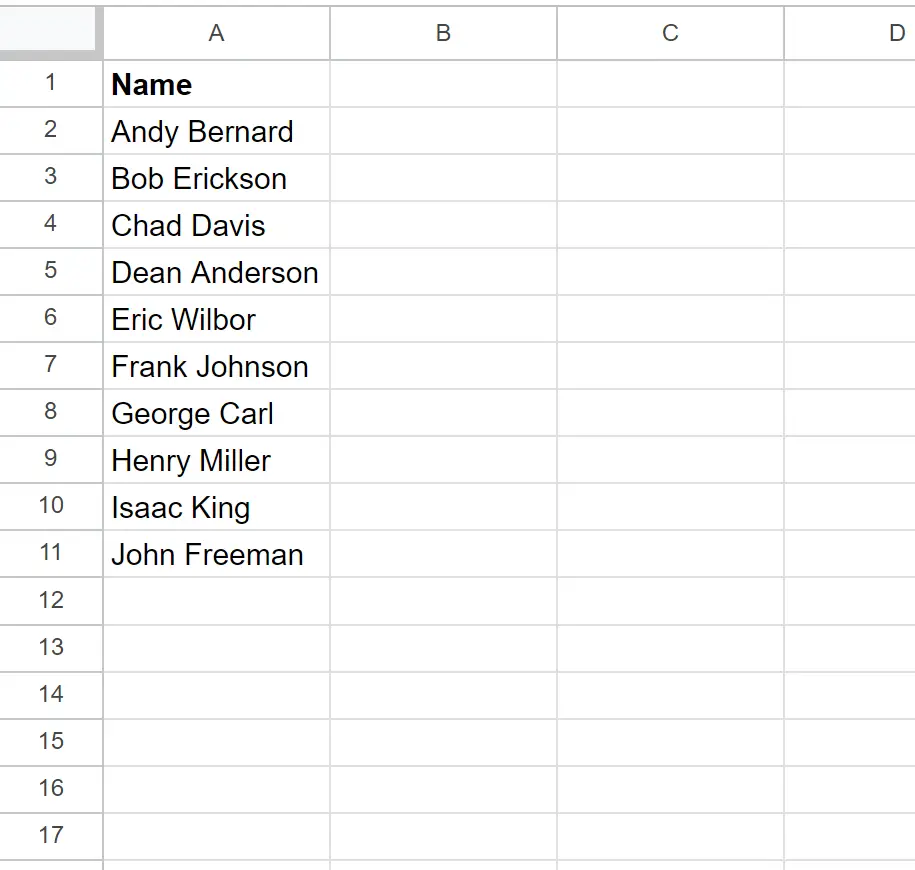
假设我们要根据空格出现的位置拆分名称,然后仅获取拆分后的第一个元素。
为此,我们可以在单元格B2中键入以下公式:
=QUERY(SPLIT( A2 , " " ), " SELECT Col1 " )
然后我们可以单击此公式并将其拖动到 B 列中的每个剩余单元格:
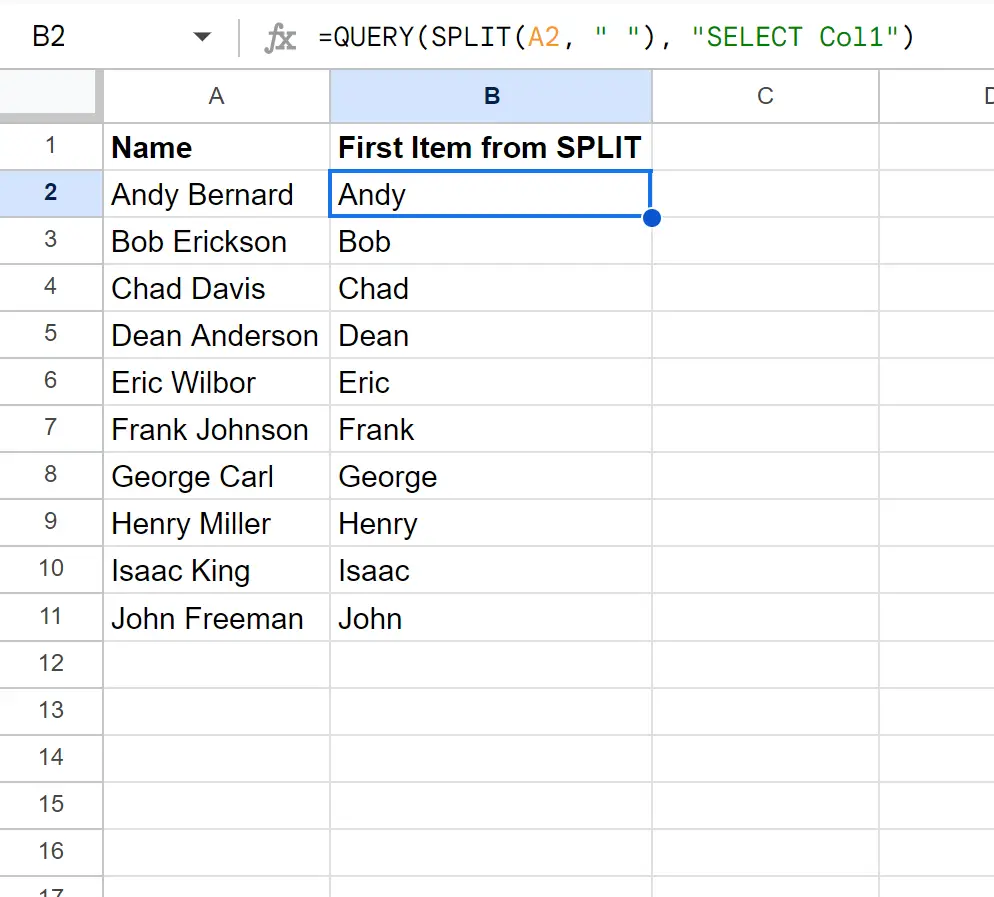
该公式根据空格所在位置划分 A 列中的名称,然后仅返回除法的第一个元素。
对于此特定示例,将返回 A 列中每个人的名字。
请注意,如果您想返回第二个元素,可以将公式中的Col1替换为Col2 :
=QUERY(SPLIT( A2 , " " ), " SELECT Col2 " )
以下屏幕截图显示了如何在实践中使用该公式:
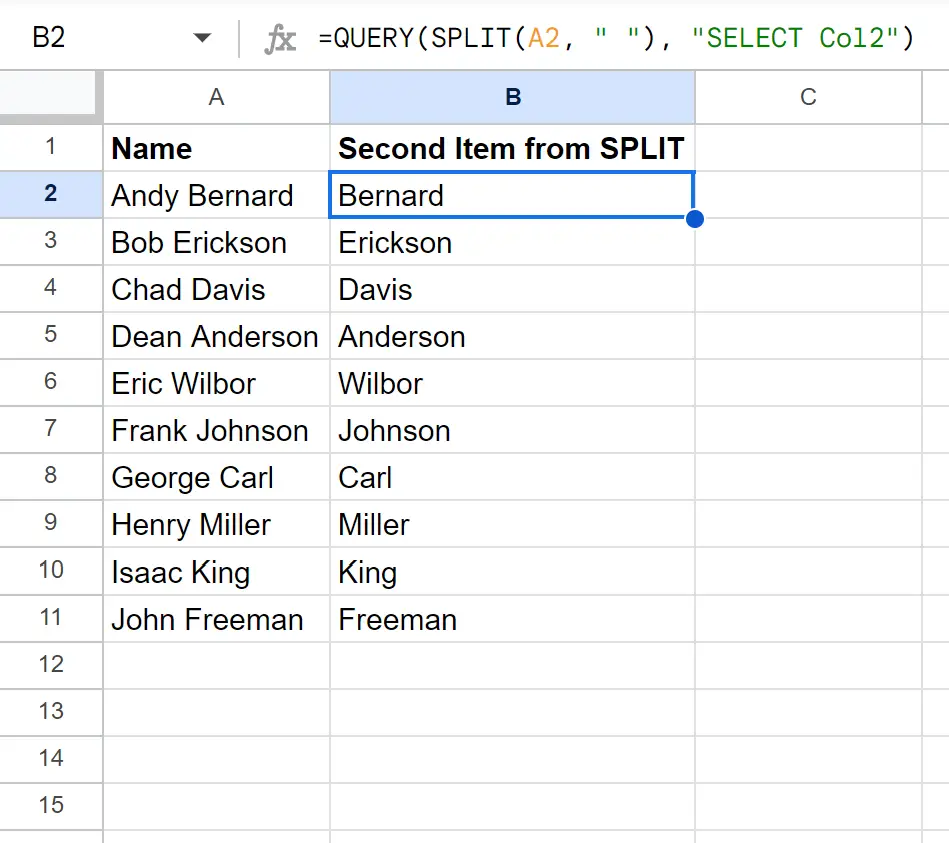
这次公式返回除法的第二个元素。
随意使用 Col3、Col4、Col5 等。返回第三个、第四个、第五个元素等。 SPLIT函数的。
这个公式是如何运作的?
记住我们用来划分文本并获取结果划分的第一个元素的公式:
=QUERY(SPLIT( A2 , " " ), " SELECT Col1 " )
这个公式的工作原理如下:
首先, SPLIT函数根据空格的位置拆分单元格A2中的文本。
例如,名称Andy Bernard被拆分为包含Andy 的一列和包含Bernard 的第二列。
然后QUERY函数仅选择输出的第一列。
最终的结果是我们只能得到除法的第一个元素,即Andy 。
其他资源
以下教程介绍了如何在 Google 表格中执行其他常见任务:
Google Sheets:如何将文本分成行
Google表格:如何分割日期和时间
Google Sheets:如何使用带有多个分隔符的 SPLIT